- Почему не скачиваются приложения на Андроид
- Проверка интернет-соединения
- Как исправить проблему
- Перезагрузить телефон
- Убрать обновления Плей Маркета
- Установить автообновление других приложений
- Проверить интернет-соединение
- Отключить лимит по расходованию трафика
- Удалить аккаунт Google и выполнить повторный вход
- Откатить телефон до заводских настроек
- Проверьте наличие свободного пространства
- Очистите кеш и удалите данные из Диспетчера загрузки
- Плей Маркет пишет, что необходимо в аккаунт Google
- Проверка активности необходимых для работы Play Маркет приложений
- Почему в Плей Маркете висит «Ожидание скачивания» и ничего не происходит
- Перезапуск аккаунта Google
- Сбившиеся системные настройки
- Использование модифицированных версий Play Market
- Накопление конфликтных временных файлов
- Неизвестный код ошибки 24
- Другие способы
- Приложение Downloads
- Доступ для Диспетчера загрузок
- Проблемы с картой памяти
- Сброс всех настроек
- Как скачать apk с Google Play и установить вручную
Почему не скачиваются приложения на Андроид
Загрузить приложение из Google Play Store на смартфон или планшет Android невозможно по разным причинам:
- Приложение не загружается из-за отсутствия подключения к Интернету (Wi-Fi / 3g или LTE).
- Ошибка переполнения кеша.
- Ошибка, связанная с работой аккаунта Google.
Потому что приложение не скачивается из Play Market
Проверка интернет-соединения
Как бы банально это ни звучало, для начала нужно именно управление через Интернет. Сначала проверьте, работает ли сеть Wi-Fi. Если вы используете Wi-Fi в общественном месте, нередко в настройках не удается загрузить приложения. Во-вторых, если вы используете мобильный интернет 3G или LTE, проверьте саму сеть подключения, при минимальном количестве делений на индикаторе подключения к интернету может быть плохое подключение. Если с подключением все в порядке, вам могут запретить обновление или загрузку приложений для экономии интернет-трафика.
Как исправить проблему
Если Play Market долго загружается, не скачивает приложения, нет смысла ждать, пока проблема решится сама собой. Вам следует решить проблему самостоятельно.
Перезагрузить телефон
При бесконечном ожидании начала загрузки следует выполнить перезагрузку, что решит множество мелких проблем с гаджетом. Вам необходимо перезагрузить устройство, а затем снова попытаться установить игру или приложение.
Убрать обновления Плей Маркета
Если система по-прежнему не загружает программы, попробуйте удалить обновления Play Store, вернув их в исходное состояние. Следуй инструкциям:
- отключите гаджет от интернета;
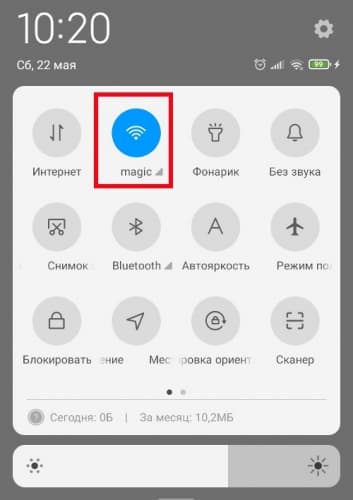
- открыть список приложений в настройках;
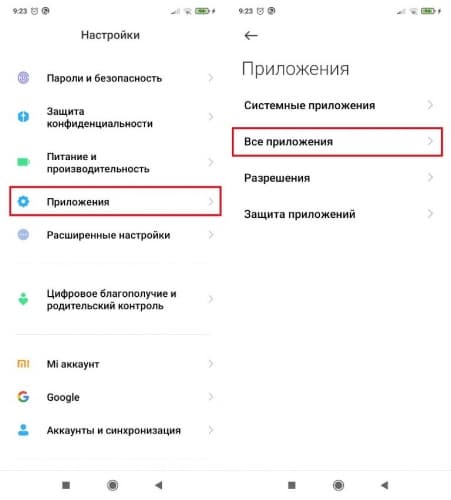
- выберите Play Store;
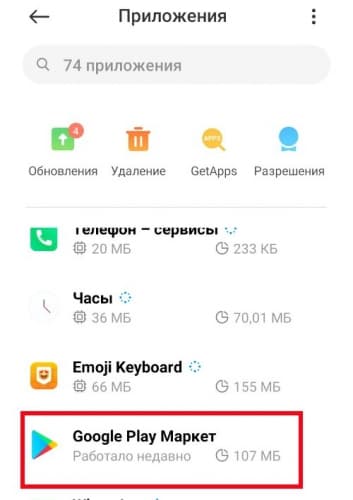
- нажмите на «Удалить обновления».
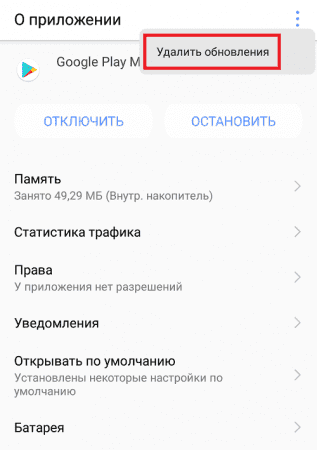
Вы увидите предупреждающий знак о том, что вы соглашаетесь на установку исходной версии. После нажатия на опцию «ОК» процесс начнется. Обновления будут очищены, вам нужно будет снова авторизоваться и попробовать еще раз, чтобы начать загрузку любого приложения.
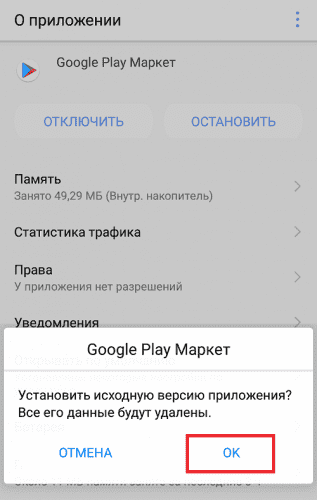
Установить автообновление других приложений
На большинстве смартфонов с системой Android функция автоматического обновления приложений включена по умолчанию. Каждый день в определенное время система начинает загрузку и установку всех обновлений, выпущенных для программ, доступных на вашем телефоне. Если эта функция отключена, вы можете активировать ее, зайдя в Play Маркет и выбрав «Автоматическое обновление приложения» в настройках».
Если необходимость установки новой программы возникает одновременно с обновлением системы приложения, может возникнуть ошибка, проблема с бесконечным ожиданием загрузки. Чтобы быстро решить проблему, нужно вручную остановить процесс установки:
- зайти в Play Store;
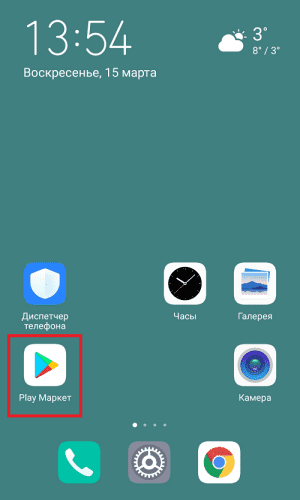
- нажмите на три полоски рядом с панелью поиска;
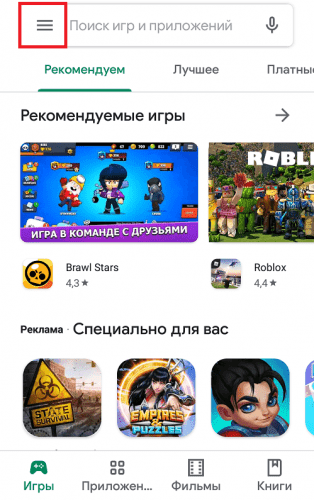
- выбираем пункт «Мои приложения и мои игры»;
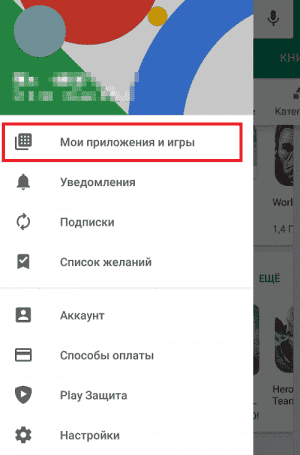
- нажмите «Остановить скачивание».
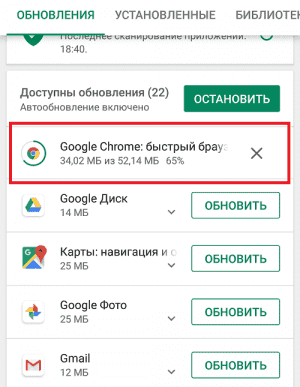
Затем вы можете перейти к приложению, которое хотите загрузить, и начать его установку.
Проверить интернет-соединение
Если вы подозреваете проблему с подключением к Интернету, первым делом необходимо полностью отключить гаджет от всемирной паутины на несколько минут:
- если на устройстве использовался Wi-Fi, прервите соединение через шторку и повторно подключитесь к раздаче;
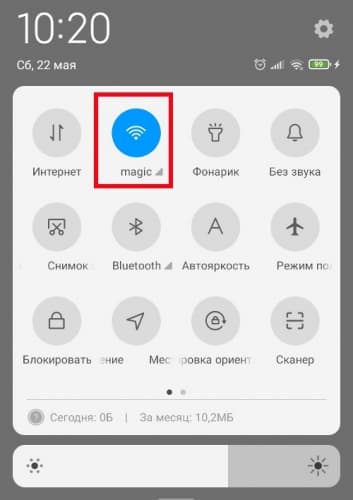
- при использовании мобильного Интернета включите на время «Режим полета», затем снова включите возможность обнаружения соединения.
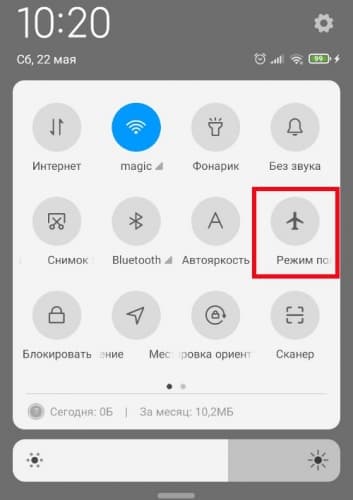
Смена типа подключения может решить проблему с бесконечным ожиданием загрузки. Имеет смысл использовать другую сеть Wi-Fi или подключиться к мобильной раздаче. Сделать это можно через меню настроек, перейдя в раздел Wi-Fi.
Отключить лимит по расходованию трафика
Для экономии мобильного интернета пользователи включают функцию ограничения использования трафика. Если разрешенный лимит исчерпан, загрузка новой программы станет невозможной, и процесс остановится в ожидании начала загрузки. Чтобы отключить эту опцию и иметь возможность бесконечно использовать мегабайты Интернета, вам необходимо:
- зайти в настройки гаджета;
- откройте раздел «Подключения / Передача данных»;
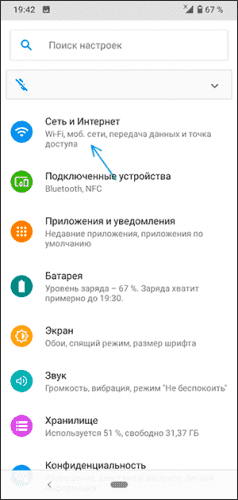
- зайти в «Экономия трафика»;
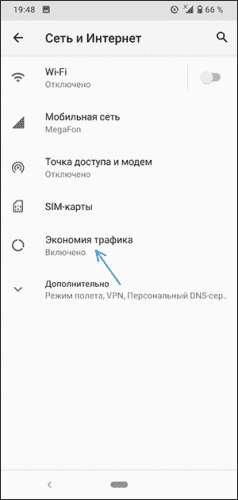
- используйте ползунок, чтобы отключить использование этой функции.
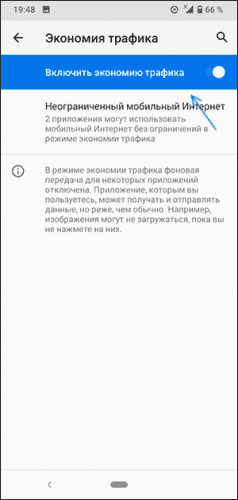
Важно! Остановка этого параметра автоматически запускает многие фоновые операции, связанные с Интернетом. Большинство программ имеют скрытые процессы получения данных, которые могут потреблять трафик.
Удалить аккаунт Google и выполнить повторный вход
Если описанные выше варианты не помогли решить проблему, вы можете попробовать удалить и повторно войти в свою учетную запись Google. Необходимо:
- открыть настройки»;
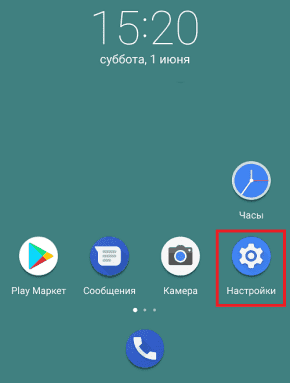
- выбираем пункт «Облако и аккаунт» -> «Google»;
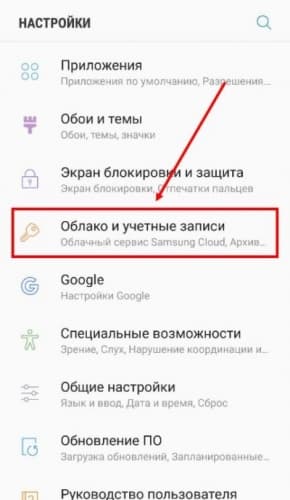
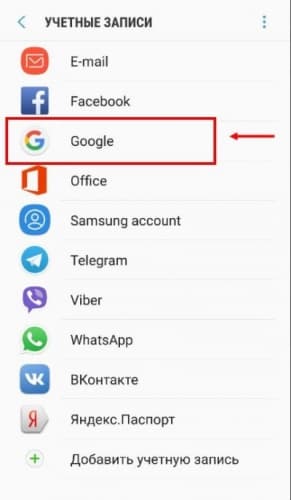
- нажмите на профиль, который хотите удалить, и нажмите «Удалить».

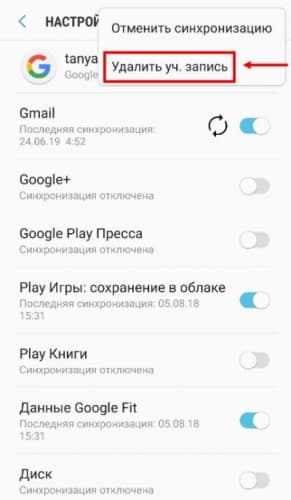
Внимание! По соображениям безопасности вам может потребоваться ввести ПИН-код или графический ключ.
Затем следует перезагрузить устройство, при включении оно предложит добавить новый профиль. Остается только ввести свой логин и пароль, после чего авторизация будет успешно завершена.
Откатить телефон до заводских настроек
Этот шаг считается последним средством устранения неполадок устройства.
Примечание! Имейте в виду, что может произойти потеря данных. Если у вас есть важная информация или файлы, вам следует перенести их на другой смартфон или внешнее хранилище.
Чтобы восстановить заводские настройки, вам необходимо:
- Перейдите в «Настройки», а затем в «Дополнительные настройки».
- Выберите «Восстановить и восстановить».
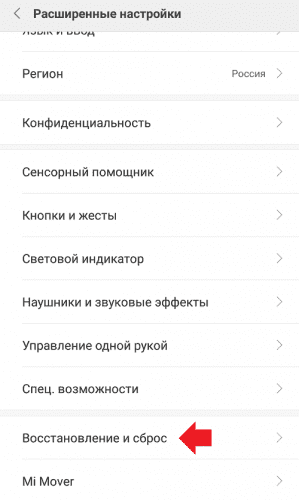
- Прокрутите меню до конца, в конце будет «Сбросить настройки».
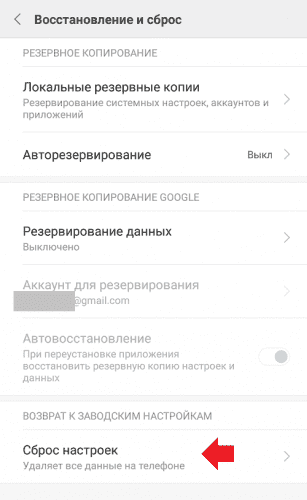
- После выбора пункта назначения вам необходимо подтвердить свои действия. В появившейся табличке нажмите кнопку «ОК»
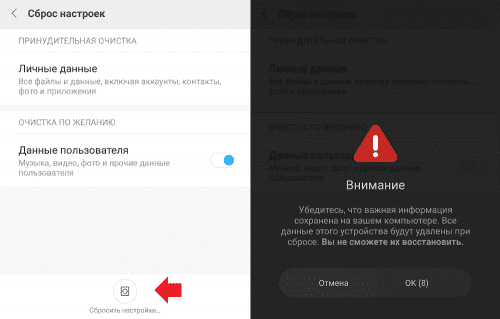
- После подтверждения начнется процесс восстановления заводских настроек. Его нельзя остановить или отменить.
Проверьте наличие свободного пространства
Ошибки при загрузке и установке приложений могут возникать из-за того, что на устройстве недостаточно места. (менее 1 ГБ). Если проблема в этом, освободите место для хранения.
Очистите кеш и удалите данные из Диспетчера загрузки
- На телефоне или планшете Android откройте приложение «Настройки».
- Выберите Приложения и уведомления
Сведения о приложении o Показать все приложения.
- Нажмите на Больше
Показать системные процессы.
- Выберите Диспетчер загрузок.
- Нажмите Хранилище или Хранилище и кэш
Очистить кэш.
- Выберите Пустое место для хранения
Удалить все данные
OK.
- Откройте Google Play и попробуйте снова загрузить приложение.
Плей Маркет пишет, что необходимо в аккаунт Google
Иногда, когда вы пытаетесь загрузить приложение в Play Store, вы можете столкнуться с сообщением о том, что вам необходимо войти в свою учетную запись Google, даже если необходимая учетная запись уже была добавлена в Настройки — Учетная запись (если нет, добавьте ее и это решит проблему).
Я не знаю точно, в чем причина такого поведения, но мне довелось столкнуться как на Android 6, так и на Android 7. Решение в данном случае было найдено случайно:
- В браузере смартфона или планшета Android перейдите на сайт (в браузере вы должны быть авторизованы в сервисах Google с той же учетной записью, которая используется на телефоне).
- Выберите приложение и нажмите кнопку «Установить» (если вы не авторизовались, авторизация будет выполнена в первую очередь).
- Play Store автоматически откроется для установки, но без ошибок и не появится в будущем.
Если это не сработает, попробуйте удалить свою учетную запись Google и снова добавить ее в «Настройки» — «Учетные записи».
Проверка активности необходимых для работы Play Маркет приложений
Зайдите в Настройки — Приложения, активируйте отображение всех приложений, в том числе системных, и убедитесь, что включены приложения «Сервисы Google Play», «Диспетчер загрузок» и «Учетная запись Google.
Если какие-либо из них находятся в списке отключенных, щелкните это приложение и включите его, нажав соответствующую кнопку.
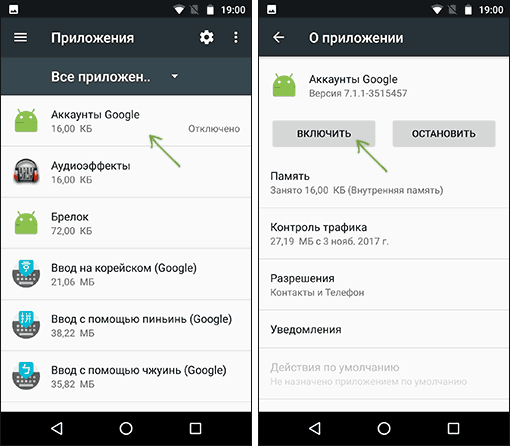
Почему в Плей Маркете висит «Ожидание скачивания» и ничего не происходит
Появление этой ошибки вызвано следующими факторами:
- медленное подключение к интернету;
- нехватка памяти на устройстве;
- вылетает в существующих приложениях;
- ошибка в операционной системе.
Внимание! С вероятностью 99% суть проблемы кроется в гаджете, а не в сбоях со стороны Google Play.
Перезапуск аккаунта Google
Что ж, если вы попали сюда, будьте готовы добавить новую учетную запись Google. Маркет игр работает с вашим гугл аккаунтом, это тоже Почта. Попробуем «воссоздать» учетную запись, есть два варианта: удалить учетную запись с телефона и добавить ее заново или добавить еще одну новую. Я рекомендую второй способ, если у вас есть дополнительный логин и пароль от почты Google, или если вы не против пройти процесс регистрации.
- Заходим в «Настройки» Android-смартфона и находим раздел «Аккаунт»
- В учетных записях нажмите «Добавить» и следуйте инструкциям мастера;
- Если других писем нет, мы удаляем текущую учетную запись Google и добавляем ее снова (первый случай).
Если все сработало с новой учетной записью, давайте попробуем удалить старую учетную запись и добавить ее снова, чтобы одна учетная запись оставалась в системе со всеми вашими настройками и ваши контакты были связаны с ней. Я объясню, почему вам не нужно сразу пытаться удалить текущую учетную запись: есть вероятность, что некоторые настройки выйдут из строя, и если смена учетной записи не поможет, то, поэкспериментировав с новой учетной записью, мы полностью сэкономим текущее состояние устройства.
Сбившиеся системные настройки
Если перезагрузка не помогает, проверьте пошагово правильность всех настроек системы, а также настроек подключения к Интернету. Во-первых, убедитесь, что на вашем телефоне правильно установлены дата и время, во-вторых, вы должны быть подключены к учетной записи Google, и в-третьих, подключение к Интернету должно быть стабильным.
Если загрузка не начинается или через некоторое время вы видите сообщение «Истекло время ожидания», скорее всего, проблема связана с вашим подключением к Интернету. Если Play Market не загружает приложения через мобильный интернет, проверьте, нет ли ограничений на мобильный трафик. Это можно сделать в разделе «Передача данных» или «Управление трафиком».
Использование модифицированных версий Play Market
По возможности избегайте использования модифицированных или взломанных версий Play Market, часто они могут работать некорректно. Если вы используете такую программу, удалите ее, установите официальный Google Store и обновите до последней версии.
Накопление конфликтных временных файлов
Еще одна очень частая причина таких проблем с магазином Google — накопление временных данных в его папках и кеше. Зайдите в раздел управления приложениями, найдите там Google Play, остановите его и очистите, нажав кнопки «Очистить кеш» и «Очистить данные». То же самое мы делаем для Google Play Services и приложений Google Service Framework».
В качестве дополнительной меры мы рекомендуем вам перейти в раздел Аккаунт — Синхронизация и снять все доступные флажки. После этого смартфон нужно перезагрузить, еще раз поставить галочки в разделе синхронизации и снова перезагрузить.
Благодаря этим несложным манипуляциям можно избавиться от большинства проблем, возникающих в Play Store.
Неизвестный код ошибки 24
Пользователь может столкнуться с этой ошибкой при попытке переустановить ранее удаленное приложение. Причина ошибки — файлы программы, оставшиеся в системных папках. Ошибка устраняется следующим образом. Вам необходимо зайти в системную папку / data / data / и удалить из нее каталог или файл базы данных, указав название установленного приложения. Для выполнения этой операции требуются права root.
Другие способы
Давайте посмотрим на менее распространенные варианты.
Приложение Downloads
Одно из решений — предоставить доступ в Интернет для интегрированного приложения Download. Это делается в приложении «Диспетчер телефона», которое на некоторых прошивках установлено. Находим пункт «Контроль использования данных» (Мониторинг передачи данных). Ищем что-то вроде «Проверить соединение». Далее в списке приложений находим «Загрузки» и ставим галочку в столбце Wi-Fi. Если вы пользуетесь мобильным интернетом, то еще и галку добавляем.
Доступ для Диспетчера загрузок
Заходим в «Настройки -> Беспроводные сети -> Статистика трафика -> Доступ к сети -> Система», вам нужно проверить «Диспетчер загрузки».
Проблемы с картой памяти
Как вариант, необходимо исключить неисправности флеш-памяти. Извлеките флешку из устройства и попробуйте снова скачать приложение. Не вынимая карту, можно зайти в «Настройки -> Дополнительно -> Память» и настроить установку приложений в память устройства, или наоборот -> в память карты памяти.
Сброс всех настроек
Радикальный способ сбросит все настройки, удалит все файлы, фотографии и приложения. Контакты будут сохранены в вашей учетной записи Google, если синхронизация работает. Чтобы убедиться, что у вас есть контакты, перейдите в ту же учетную запись на своем компьютере и перейдите на страницу https://contacts.google.com/. Вы должны увидеть список ваших контактов с их номерами телефонов.
Теперь перейдите в «Настройки -> Дополнительно -> Сброс и сброс» или «Настройки -> Информация об устройстве -> Заводские настройки». Скорее всего, ваш путь будет другим, но смысл тот же.
ИСПОЛЬЗУЙТЕ ТОЛЬКО ЕСЛИ ВЫ ПОНИМАЕТЕ, ЧТО ВСЕ ДАННЫЕ БУДУТ УДАЛЕНЫ!
Кроме того, установка всевозможных патчей, попытка получить права root, установка приложений в обход Google Play Store, установка взломанных версий и т.д. Могут вызвать бесконечные загрузки приложений с надписью «Ожидание загрузки». Кроме того, стоит выделить случаи, когда Play Store, как и все другие сервисы Google, устанавливался отдельно, после прошивки — это с большой долей вероятности может вызвать проблемы в будущем.
Как скачать apk с Google Play и установить вручную
Когда ничего не помогает или вам срочно нужно установить программу, есть 100% вариант: скачать установочный файл из Play Market и запустить вручную. Все приложения на Android-смартфонах сохраняются в файлах с расширением «.apk». Этот файл можно загрузить в браузер прямо с телефона или на компьютер / ноутбук и загрузить через USB / Bluetooth в телефон. Файл APK должен запускаться из проводника, а затем запускаться мастером установки.
Для начала неплохо бы получить ссылку на приложение в игровом маркете:
- Откройте в браузере сайт https://play.google.com
- Воспользовавшись поиском, переходим на страницу приложения;
- Скопируйте ссылку из адресной строки.
Чтобы получить файл apk, вам необходимо получить доступ к одной из служб:
- https://apps.evozi.com/apk-downloader/
- https://apkpure.com/ru/
Затем вставьте скопированную ссылку в поле и нажмите кнопку.
И скачиваем APK-файл приложения.
Кстати, так же можно выбрать любую предыдущую версию программы, а плеймаркет даже не скачивает версию. Сохраните программу установки на карту памяти или в память устройства и запустите ее на своем телефоне.
